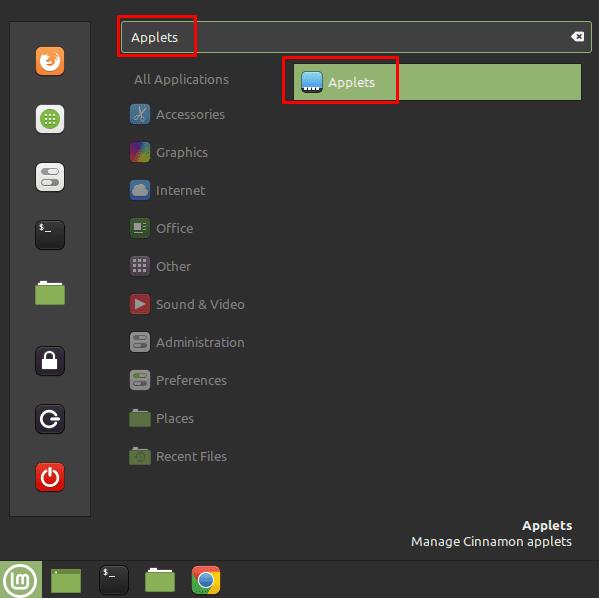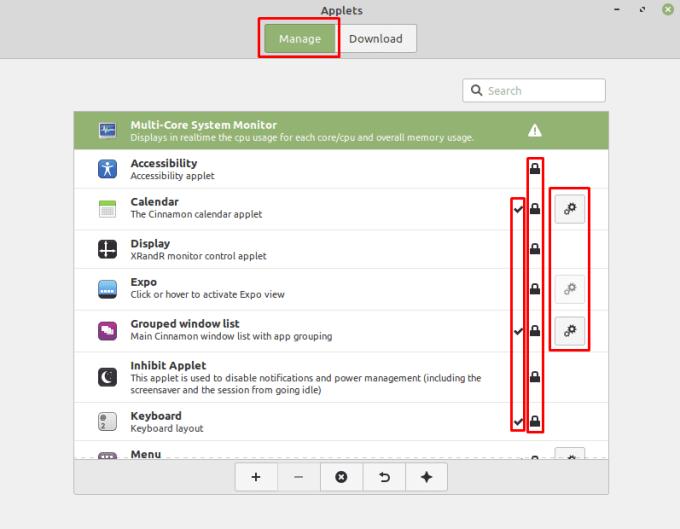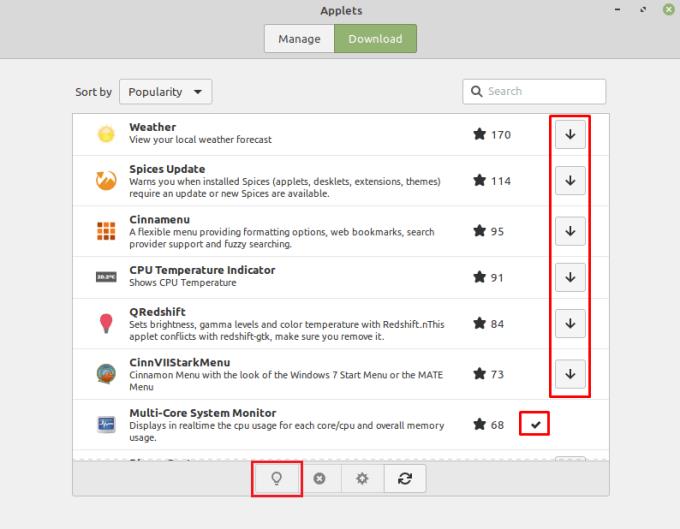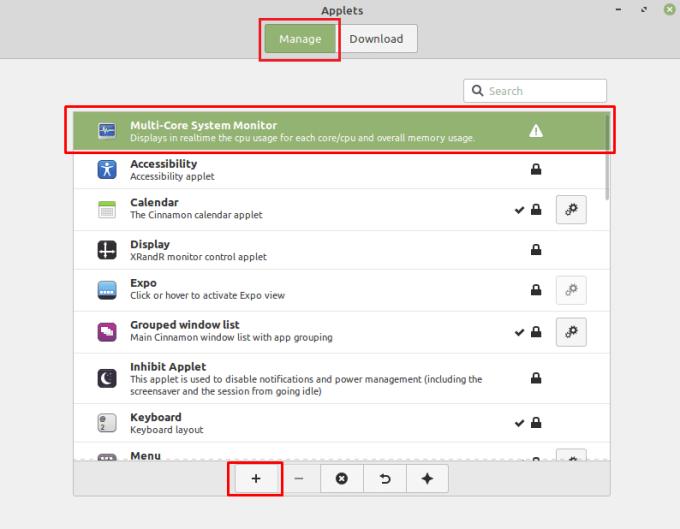O Linux Mint usa miniaplicativos para adicionar funcionalidade à barra de tarefas. Os padrões oferecidos incluem um relógio, gerenciador de volume, gerenciador de rede e até mesmo o menu iniciar. há muitos outros miniaplicativos que você pode escolher para instalar se desejar, fornecendo informações e funcionalidades extras.
Para gerenciar seus miniaplicativos, pressione a tecla Super, digite “miniaplicativos” e pressione Enter.
Dica: A tecla “Super” é o nome que muitas distribuições Linux usam para se referir à tecla Windows ou à tecla “Command” da Apple, evitando qualquer risco de problemas de marcas registradas.
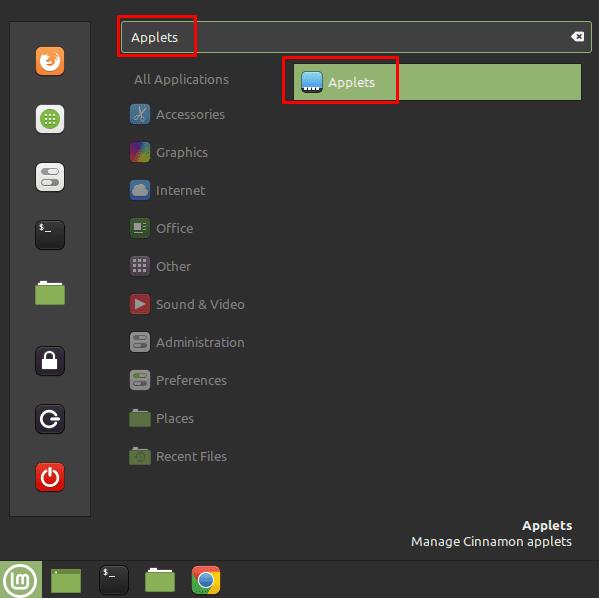
Pressione a tecla Super, digite “Applets” e pressione Enter.
Na guia “Gerenciar” padrão, você pode rolar pelos miniaplicativos instalados atualmente. Aqueles com um ícone de marca de seleção estão ativados no momento, o ícone de cadeado significa que eles são padrão e não podem ser desinstalados, enquanto os ícones de roda dentada permitem que você gerencie as configurações do miniaplicativo uma vez que tenha sido ativado.
Dica: Se você deseja habilitar um dos miniaplicativos já instalados, mas atualmente desabilitados, você pode pular para o último estágio.
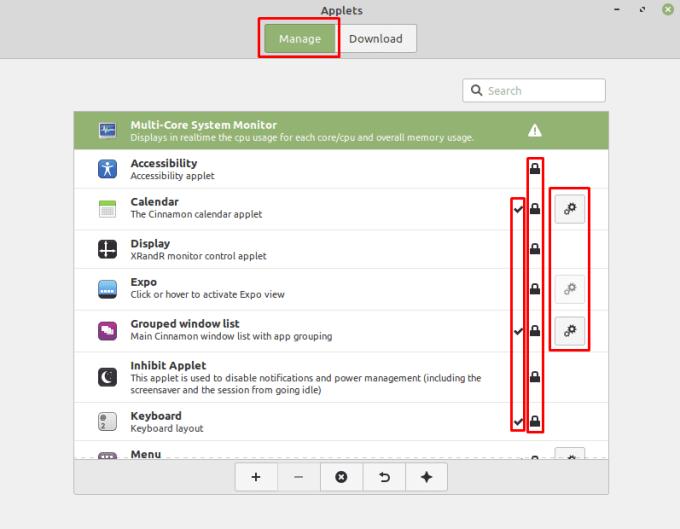
A guia “Gerenciar” permite que você gerencie os miniaplicativos instalados atualmente.
Para encontrar um novo miniaplicativo, vá para a guia “Download”. Aqui você pode ver uma lista de miniaplicativos que você pode escolher para instalar. Assim que encontrar um que goste e queira usar, clique no ícone de download e ele será instalado. Se quiser saber mais informações sobre um miniaplicativo, você pode selecioná-lo na lista e clicar no ícone da lâmpada no canto inferior esquerdo.
Dica: os miniaplicativos com um ícone de marca já estão instalados.
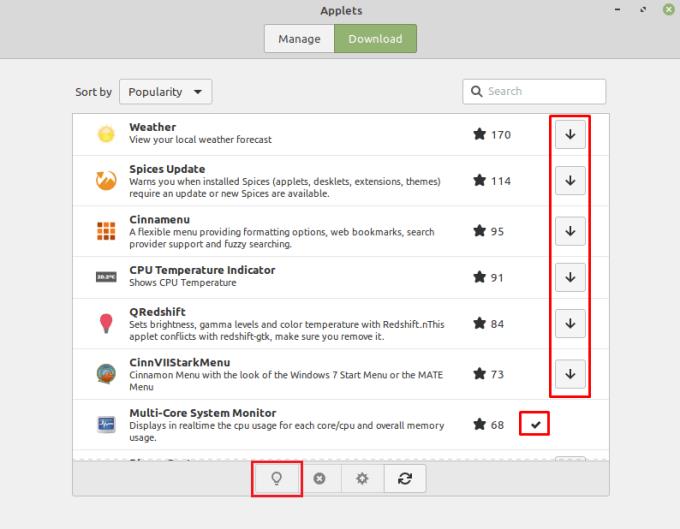
Para poder adicionar um novo miniaplicativo, mude para a guia “Download” e clique no botão de download de um miniaplicativo de sua preferência.
Assim que tiver um miniaplicativo baixado, volte para a guia “Gerenciar” e clique no miniaplicativo desejado. Para adicionar o miniaplicativo ao painel inferior, clique no ícone “Adicionar” no canto inferior esquerdo.
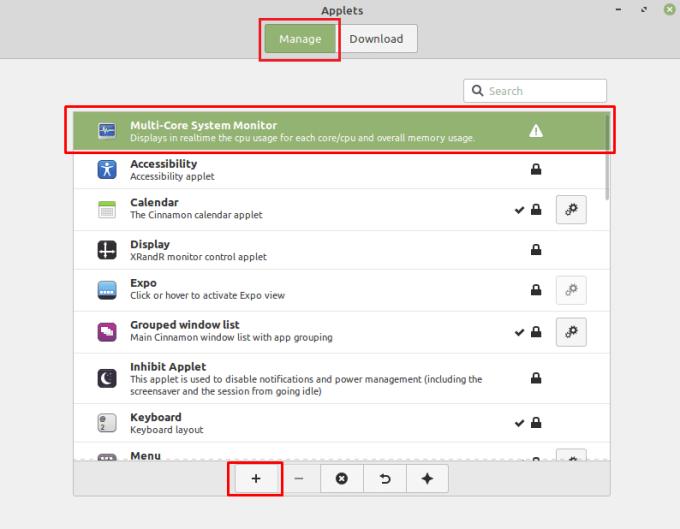
Para adicionar o miniaplicativo à barra inferior, selecione-o na lista e clique no ícone adicionar no canto inferior esquerdo.